随着Windows7系统的普及,许多用户想要将自己的XP系统升级为Win7系统。而使用U盘安装Win7系统是一种便捷、快速、可靠的方式。本文将针对以XP系统为例,详细介绍如何利用U盘完成Win7系统的安装。只需按照以下步骤操作,即可轻松完成系统升级。

一:准备工作
在开始安装Win7之前,确保你已备份好重要文件,并准备一台可用的U盘(容量不小于4GB),以及一份Win7系统镜像文件。
二:下载和安装Win7USB/DVD下载工具
在浏览器中搜索并下载“Win7USB/DVD下载工具”,然后运行该工具进行安装。这个工具将帮助我们制作可引导U盘。
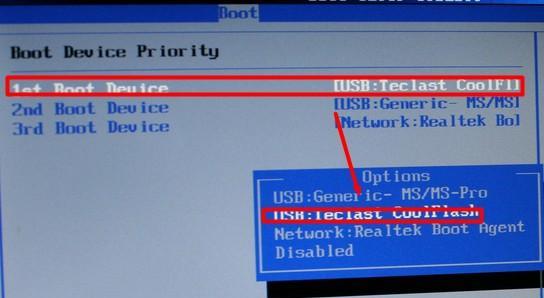
三:选择Win7系统镜像文件
运行Win7USB/DVD下载工具后,选择你事先准备好的Win7系统镜像文件,并指定U盘作为安装目标。
四:制作可引导U盘
在Win7USB/DVD下载工具中,选择“USB设备”选项,并选择正确的U盘。点击“开始复制”按钮后,工具将开始制作可引导U盘。
五:设置电脑启动顺序
将制作好的可引导U盘插入XP系统电脑,并重启电脑。在重启过程中,按下电脑厂商指定的按键进入BIOS设置界面,并将U盘设置为启动顺序的第一选项。
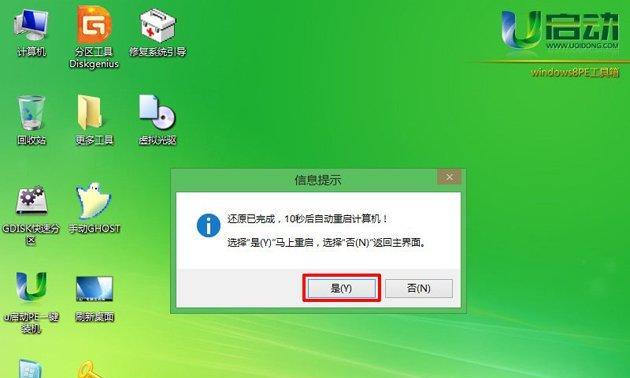
六:保存并重启电脑
在BIOS设置界面中保存更改,并重启电脑。此时,计算机将从U盘启动,并进入Win7系统安装程序。
七:选择语言和安装方式
在Win7系统安装程序界面中,选择你偏好的语言,并点击“下一步”。接着,点击“安装现在”按钮,开始安装过程。
八:接受许可协议并选择安装类型
阅读并接受Win7系统的许可协议后,选择“自定义(高级)”安装类型。这样可以保留原有XP系统的数据,同时进行Win7系统的安装。
九:选择安装位置
在安装类型界面中,选择你想要安装Win7系统的硬盘分区,并点击“下一步”按钮。
十:等待安装完成
Win7系统开始安装后,耐心等待安装过程完成。这可能需要一些时间,取决于你的电脑性能和系统文件的大小。
十一:设置用户名和密码
安装完成后,根据提示设置你的用户名和密码。这将成为你在新安装的Win7系统中的登录凭证。
十二:进行必要的更新和驱动安装
进入Win7系统后,及时进行系统更新,并根据需要安装所需的驱动程序。这将确保系统的稳定和正常运行。
十三:恢复个人文件和应用程序
使用备份的个人文件和应用程序安装文件,恢复你的数据和软件。这样可以保留原有的个性化设置和配置。
十四:升级完毕,享受Win7系统
经过以上步骤,你已成功升级并安装了全新的Win7系统。现在,你可以享受Win7带来的各种优化和功能。
十五:
通过以上详细的步骤,你可以轻松地使用U盘将XP系统升级为Win7系统。这种方法操作简单,效率高,适用于大多数XP系统用户。如果你想尝试新的操作系统,不妨按照以上教程进行尝试。记得提前备份数据,以免发生意外数据丢失。祝你成功升级!
标签: #盘安装









